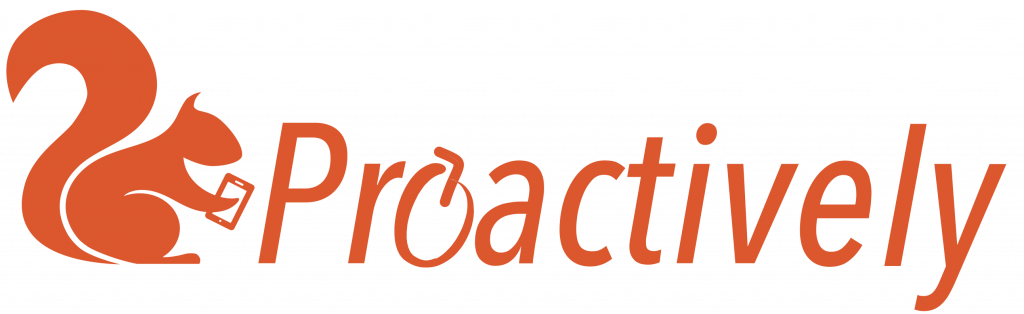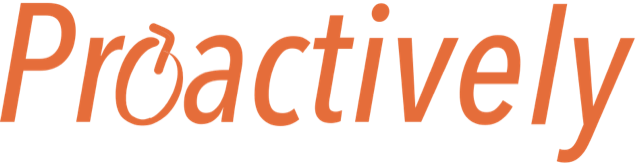Warum kann ich einen Bericht nicht sehen?
Es gibt mehrere mögliche Erklärungen:
- Der Bericht wurde soeben abgeschickt. Um ihn zu aktualisieren, müssen Sie den Bildschirm aktualisieren. Verwenden Sie die Browseraktualisierung

- Der Bericht ist geschlossen. Standardmäßig zeigt die Liste nur offene Berichte an. Sie können den Filter verwenden, um geschlossene Berichte anzuzeigen (siehe Hilfe unten)
- Der Bericht wurde von jemandem aus einem Team gesendet, und Sie sind kein Mitglied dieses Teams. Um den Bericht einzusehen, müssen Sie den Administrator fragen, ob Sie diesem Team beitreten möchten.
- Sie haben nicht die Berechtigung, Berichte einzusehen. Fragen Sie den Administrator nach der Berechtigung "Ansicht und Aktionen".
Warum kann ich meinen abgeschlossenen Bericht nicht in der Liste der Berichte sehen?
Standardmäßig werden nur offene Berichte in der Berichtsliste angezeigt. Wenn Ihr Bericht geschlossen ist, wird er nicht angezeigt.
Wenn Sie abgeschlossene Berichte sehen möchten, verwenden Sie den Filter
- Öffnen Sie die Registerkarte Berichte, um die Liste der Berichte anzuzeigen
- Öffnen Sie in der Filterleiste Eigenschaften und wählen Sie Berichtsstatus
- Wählen Sie "Geschlossen" aus der Liste der Optionen
- Klicken Sie auf "Suchen". In der Liste "Berichte" werden nun nur noch abgeschlossene Berichte angezeigt.
- Wenn Sie diese Suche häufig verwenden möchten, klicken Sie auf "Suche speichern". Benennen Sie Ihre Suche und klicken Sie erneut auf "Suche speichern". Im linken Suchbereich erscheinen nun die abgeschlossenen Berichte.

Wie kann ich die Beschreibung in der Berichtsliste ändern?
In der Berichtsliste zeigt jede Zeile eine Zusammenfassung des Berichtsinhalts.
Jedes Formular sollte eine Frage enthalten, in der nach wichtigen Informationen gefragt wird. Diese Informationen werden in einem Feld namens "Zusammenfassung" gespeichert. Wenn der Berichterstatter diese Frage beantwortet, werden die von ihm angegebenen Informationen automatisch eingetragen:
- das Beschreibungsfeld auf der Registerkarte Übersicht
- die Benachrichtigungs-E-Mails
- die Liste der Berichte, die auf der Registerkarte Berichte angezeigt wird
So ändern Sie die Informationen im Feld "Zusammenfassung
- Wählen Sie auf der Registerkarte Berichte den entsprechenden Bericht aus und klicken Sie zum Öffnen auf
- Wählen Sie im linken Menü Bericht aus.
- Klicken Sie oben rechts im Bericht auf Bearbeiten. Sie können nun Änderungen an allen Informationen vornehmen.
- Lesen Sie sich die Fragen durch. Nach jeder Frage steht ein Text in Klammern. Dies ist der Name des Feldes, in dem die Antwort auf diese Frage in der Datenbank gespeichert wird. Suchen Sie, bis Sie den Feldnamen finden (Zusammenfassung)
- Ändern Sie den Text in der Frage mit (Zusammenfassung) Feldname
- Drücken Sie oben rechts im Bericht auf Speichern
Kehren Sie nun zur Registerkarte Berichte zurück. In Ihrem Bericht wird der aktualisierte Text angezeigt.
Wie füge ich eine Beschreibung in die Berichtsliste ein?
In der Berichtsliste zeigt jede Zeile eine Zusammenfassung des Berichtsinhalts.
Jedes Formular sollte eine Frage enthalten, in der nach wichtigen Informationen gefragt wird. Diese Informationen werden in einem Feld namens "Zusammenfassung" gespeichert. Wenn der Berichterstatter diese Frage beantwortet, werden die von ihm angegebenen Informationen automatisch in die Berichtsliste auf der Registerkarte "Berichte" eingetragen.
Wenn also in der Liste Berichte keine Informationen angezeigt werden, liegt das daran, dass es keine Frage gibt, der ein Feld "Zusammenfassung" zugewiesen wurde. Sie können dies im Menü Berichte nachprüfen. Die Feldnamen werden in Klammern hinter jeder Frage angezeigt.
Wählen Sie eine geeignete Frage. Sie sollte eine Freitextantwort enthalten.
Ändern Sie im App-Designer den Feldnamen für diese Frage in Zusammenfassung.
Warum kann ich in der Liste der Berichte kein Fälligkeitsdatum sehen?
So fügen Sie ein Fälligkeitsdatum hinzu
- Klicken Sie auf der Registerkarte "Berichte" auf den Bericht, um ihn zu öffnen.
- Öffnen Sie die Registerkarte Übersicht und fügen Sie ein Fälligkeitsdatum hinzu
- Es erscheint die grüne Meldung "Aktualisierung erfolgreich". Ein Speichern ist nicht erforderlich.